Heim >Software-Tutorial >mobile Applikation >So verwenden Sie Schlüsselbilder in „Cut Screen'
So verwenden Sie Schlüsselbilder in „Cut Screen'
- WBOYWBOYWBOYWBOYWBOYWBOYWBOYWBOYWBOYWBOYWBOYWBOYWBnach vorne
- 2024-03-28 17:07:081430Durchsuche
Der PHP-Editor Strawberry stellt Ihnen vor, wie Sie die Schlüsselbilder von „Cut Screen“ verwenden. Im Videobearbeitungsprozess sind Keyframes ein sehr wichtiges Konzept, mit dessen Hilfe wir verschiedene erweiterte Videospezialeffekte und Animationseffekte erzielen können. Durch die richtige Einstellung von Keyframes können wir komplexe Effekte wie Linsenskalierung, Positionsbewegung und Farbverläufe erzielen und so das Video lebendiger und visuell eindrucksvoller machen. In Bearbeitungssoftware können wir durch die Beherrschung der Verwendung von Keyframes problemlos hochwertige Videoarbeiten erstellen und Ihren Videos mehr Kreativität und Spaß verleihen.
So verwenden Sie Clipping-Keyframes
1. Öffnen Sie zunächst die Cutting-App und rufen Sie die Hauptseite auf. Wählen Sie den Rand [+ Start Creating] aus.
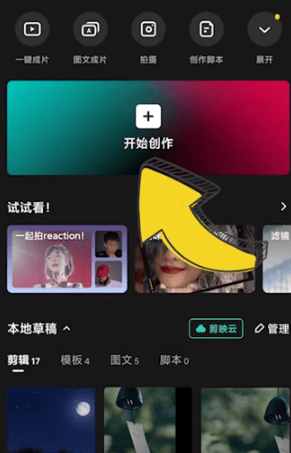
2. Springen Sie dann zur Funktionsseite der Materialbibliothek, wählen Sie das Material aus, aus dem Sie ein Video erstellen möchten, und überprüfen Sie es.
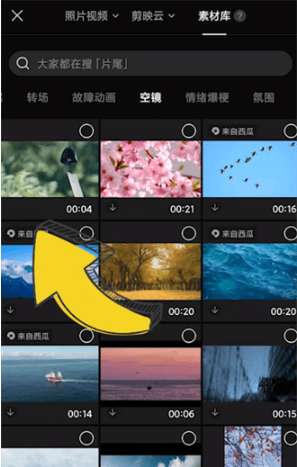
3. Rufen Sie dann die Bearbeitungsfunktionsseite auf, bewegen Sie den durch den Pfeil in der Abbildung unten angezeigten Cursor ganz nach links und klicken Sie auf [Keyframe];
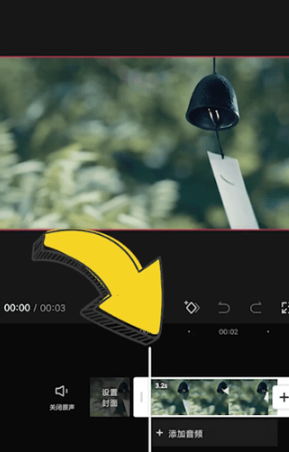
4. Bewegen Sie abschließend den Cursor ganz nach rechts, um ihn an ein Schlüsselbild anzupassen.
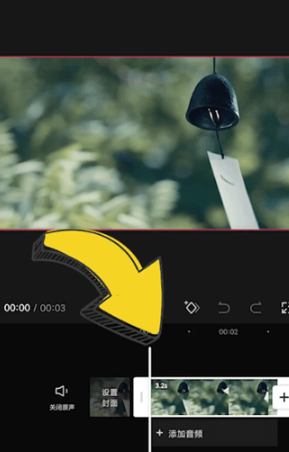
Das obige ist der detaillierte Inhalt vonSo verwenden Sie Schlüsselbilder in „Cut Screen'. Für weitere Informationen folgen Sie bitte anderen verwandten Artikeln auf der PHP chinesischen Website!
In Verbindung stehende Artikel
Mehr sehen- Videobearbeitungs-Tutorial: So entfernen Sie Text und Untertitel aus Videos
- So stellen Sie den Ausschnitt 16:9 auf Vollbild ein
- So löschen Sie überflüssige Teile in der Clipping-App
- Anleitung zum Abbrechen von Click-to-Split-Videoclips und Click-to-Select-Einstellungen
- So passen Sie die Sprechgeschwindigkeit von computergeschnittenem Text beim Vorlesen an. Anleitung zum Einstellen der Geschwindigkeit.

